Imprimir sem borda de três lados
Imprimir com margens adicionadas somente do lado direito de cada página.
Na impressão normal sem borda, os tamanhos de papel que correspondem à largura do papel em rolo são combinados para imprimir sem bordas nos quatro lados.
Se você usar o recurso de impressão sem bordas nos três lados, poderá combinar tamanhos de papel que não correspondam à largura do papel em rolo e imprimir sem bordas nos três lados. No entanto, se você executar a impressão sem bordas nos três lados, será necessário cortar o lado direito do papel após a impressão.
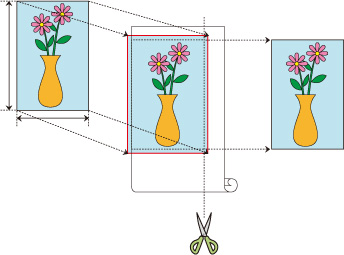
-
Abra o arquivo que deseja imprimir e inicie o Free Layout plus.
Para saber como iniciar, consulte "Iniciar Free Layout plus e inserir dados".
-
Clique em Layout fixo (Fixed Layout) na tela Início (Home).
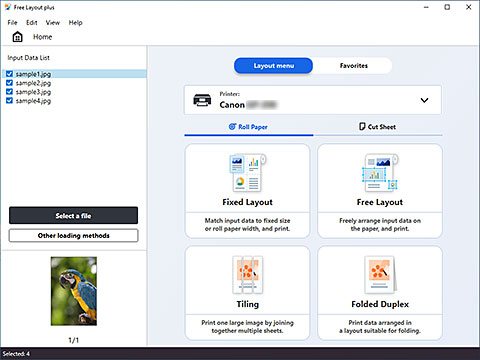
As tela das configurações de página no modo Layout fixo (Fixed Layout) será exibida.
-
Selecione Ativada (On) para Impressão sem borda (Borderless Printing).
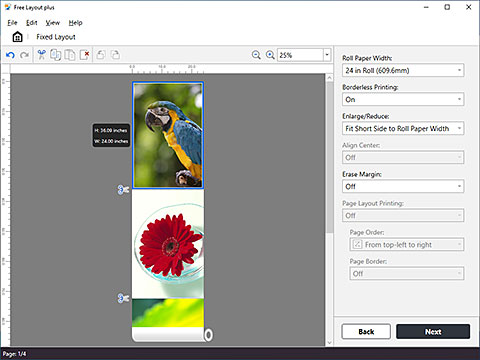
-
Defina o tamanho com Ampliar/reduzir (Enlarge/Reduce) e depois clique em Avançar (Next).
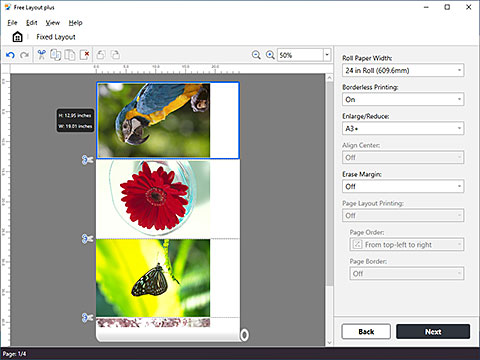
 Nota
Nota- Aj. ld curto à larg. pap. rolo (Fit Short Side to Roll Paper Width) é definido nas configurações iniciais.
- Se o tamanho original de todas as páginas corresponder à largura do rolo de papel, Corresponde ao tamanho da pág. (Match Page Size) será exibido no menu.
- Se o tamanho do documento e o tamanho do papel que você quer imprimir forem diferentes, selecione o tamanho do papel que quiser imprimir no menu.
-
Defina os itens relacionados à impressão e depois clique em Imprimir (Print).
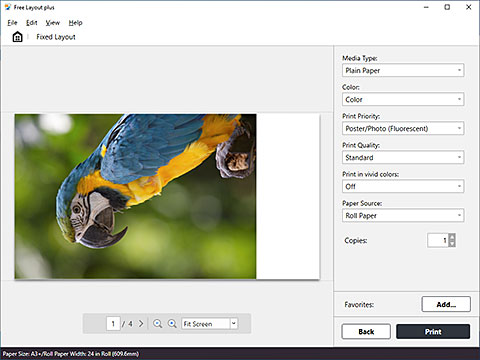
A impressão será inicializada.
-
Corte o lado direito do papel.
Corte a margem no lado direito do papel com uma tesoura após a impressão.
Para que o documento atinja o tamanho padrão, recomenda-se fazer medições e cortar nas posições corretas.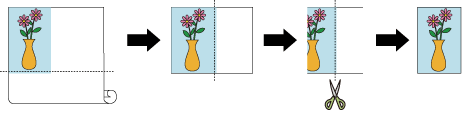
 Importante
Importante
- Se Impressão sem borda (Borderless Printing) estiver Ativada (On), Alinhar ao centro (Align Center) ficará cinza e não poderá ser definido.

